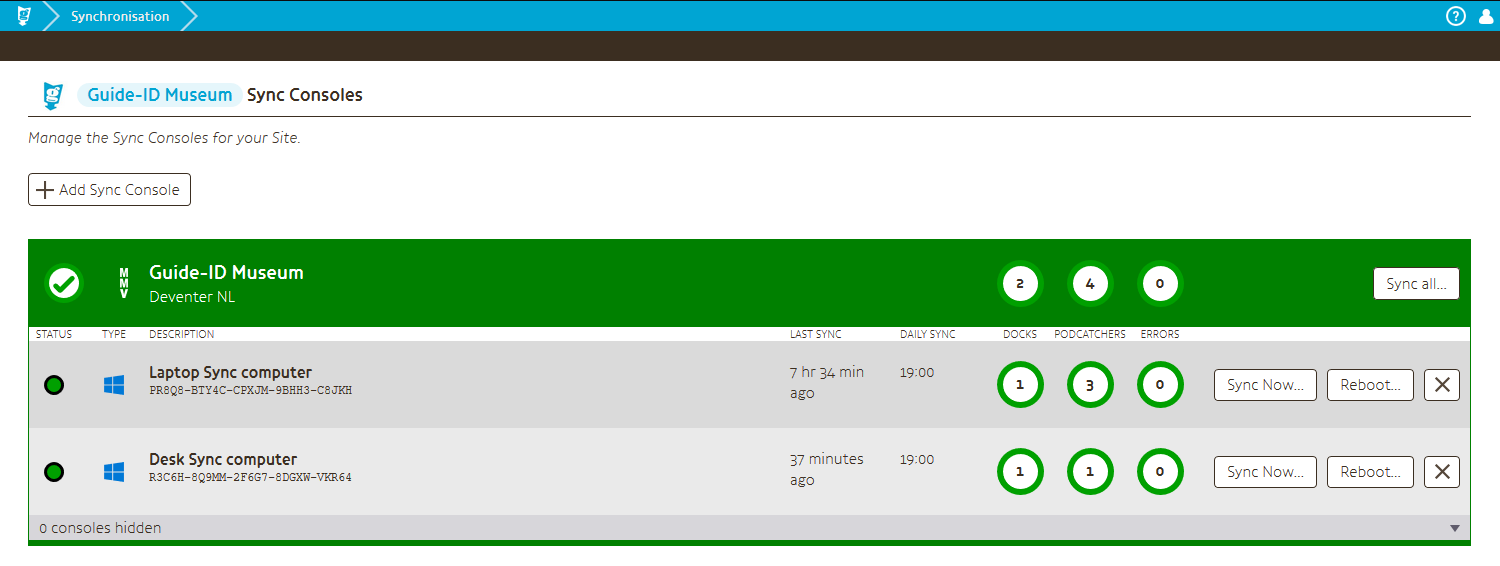Introduction
La synchronisation des Podcatchers consiste à les mettre à jour avec les derniers contenus publiés, à télécharger les logs des Podcatchers sur le Portail et à charger leurs batteries. Le premier écran qui s'affiche lorsque vous cliquez sur l'icône Sync de la page d'accueil est la liste des consoles Sync connectées à votre site.
Remarque : toutes les consoles de synchronisation de votre site synchroniseront le même contenu. Si vous avez plusieurs points de distribution, l'endroit où vous synchronisez les Podcatchers n'a pas d'importance.
Messages et avertissements
L'application de bureau Sync peut signaler différentes choses concernant le fonctionnement de la console Sync. Pour en savoir plus sur le dépannage des consoles Sync, cliquez ici..
Aperçu de la console Sync
Dans l'aperçu de la console de synchronisation, vous pouvez voir l'état des consoles, ce qui s'est passé lors de la dernière synchronisation, et les boutons pour synchroniser ou redémarrer la console. Vous pouvez également voir en un coup d'œil combien de Podcatchers sont prêts à fonctionner avec le dernier contenu, et quel est l'état des consoles. Le vert signifie que tout va bien, le rouge que quelque chose ne va pas et le gris que les données sont obsolètes.
Actions
Ajouter une console de synchronisation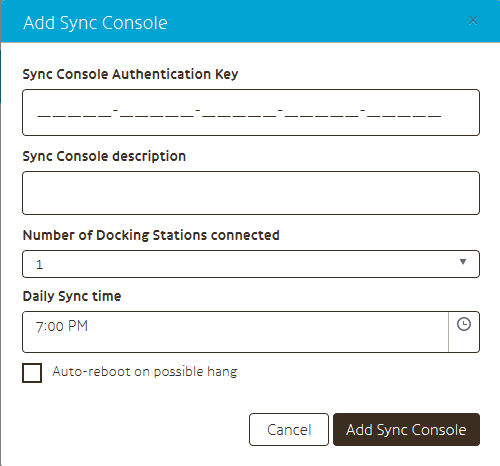
L'ajout d'une console de synchronisation consiste à lier le code d'authentification affiché sur la console de synchronisation à votre site afin qu'elle sache quel contenu synchroniser.
Clé d'authentification de la console de synchronisation : le code tel qu'il apparaît dans l'application Podcatcher Sync sur votre console de synchronisation.
Sync Console Description : Une description de la console de synchronisation, par exemple "Front desk".
Nombre de stations d'accueil connectées : le nombre de stations d'accueil connectées à la console de synchronisation. Le système commencera à vous avertir si ce nombre ne correspond pas au nombre de stations d'accueil trouvées lors d'une synchronisation.
Temps de synchronisation quotidien : Quand la synchronisation quotidienne doit-elle être programmée ?
Redémarrage automatique en cas de blocage : Cochez cette case si vous voulez permettre à l'application Sync de redémarrer automatiquement l'ordinateur s'il semble s'être figé.
La vue d'ensemble des consoles de synchronisation se met à jour et indique l'état de la console de synchronisation récemment ajoutée. Il peut s'écouler quelques minutes avant que la console de synchronisation n'apparaisse comme étant "en ligne" dans l'application de bureau Sync. Il peut également s'écouler quelques minutes avant que la nouvelle console de synchronisation ne remarque son activation dans le portail.
Supprimer la console de synchronisation
Si vous ne souhaitez plus synchroniser votre Sync Console, vous pouvez la supprimer de la liste en cliquant sur le bouton rouge [ X ] bouton. Il n'y a pas de problème pour ajouter à nouveau une console de synchronisation supprimée à une date ultérieure. Mais tant qu'elle n'est pas liée à votre site, il n'est pas possible de synchroniser vos Podcatchers sur cette console de synchronisation.
Remarque : N'oubliez pas de déconnecter votre console de synchronisation de votre site si vous ne l'utilisez plus, car nos systèmes penseront qu'il y a un problème et vous enverront un e-mail à ce sujet.
Synchroniser maintenant
Lorsque votre console de synchronisation est en ligne, il est possible de la synchroniser à la demande. Pour ce faire, cliquez sur le bouton [ Sync Now ] (bouton de synchronisation). Si ce bouton est grisé, votre Sync Console est déjà en train de se synchroniser (ou est bloquée en train d'essayer de le faire). Le bouton "Synchroniser maintenant" devient gris clair dès qu'une synchronisation est programmée ou si la synchronisation de la console de synchronisation est en cours, et il n'est pas possible de cliquer sur le bouton pendant ce temps.
Reboot
En cas de problème avec la Sync Console, vous pouvez la faire redémarrer en appuyant sur la touche [ Redémarrer... ] Le bouton de la console de synchronisation s'allume. Au bout de quelques minutes, Windows essaiera d'arrêter et de redémarrer la console de synchronisation. Normalement, la console de synchronisation sera de nouveau en ligne en quelques minutes. Si vous avez donné une commande de redémarrage, le bouton "Redémarrer maintenant" sera grisé jusqu'à ce que la console de synchronisation ait été redémarrée.
Remarque : le redémarrage d'une console l'oblige à redémarrer sans qu'il soit possible d'enregistrer les modifications !
Détails de la console de synchronisation
Lorsque vous cliquez sur une console de synchronisation, la page présentant ses détails s'ouvre. Vous pouvez modifier ces détails, par exemple quand la console doit programmer sa synchronisation quotidienne, combien de stations d'accueil doivent être connectées (pour que l'application sache quand quelque chose ne va pas dans ce département) et ainsi de suite. Tout en bas, vous trouverez un aperçu de toutes les stations d'accueil et de tous les Podcatchers trouvés. S'il y a eu des erreurs avec un Podcatcher, ces emplacements seront surlignés en rouge, les Podcatchers normaux en vert, et les emplacements vides en blanc.
Historique de la console de synchronisation
Lorsque vous consultez les détails d'une console de synchronisation, l'autre onglet que vous trouverez (en haut à gauche) est celui de l'historique. Cet écran affiche un résumé des synchronisations qui ont eu lieu cette semaine. Pour chaque synchronisation, il indique la date, l'heure de la synchronisation et le nombre de stations d'accueil, de podcatchers et d'erreurs trouvées pendant la synchronisation.
Vous pouvez sélectionner une semaine à afficher et naviguer entre les mois à l'aide du mini-calendrier situé à gauche de la page.
Voir aussi Aperçu de la console Sync pour un article plus général sur les consoles de synchronisation.